Comment activer le Wi-Fi sur un ordinateur portable Windows 7?
salut! Découvrons-le aujourd'hui avec l'inclusion du Wi-Fi sur les ordinateurs portables fonctionnant sous Windows 7. Pour une raison quelconque, de nombreuses personnes se posent de telles questions. Mais en règle générale, le Wi-Fi sur un ordinateur portable est activé par défaut. Autrement dit, si le pilote est installé, vous pouvez immédiatement vous connecter aux réseaux Wi-Fi. Il n'est pas nécessaire de définir des paramètres spéciaux et il n'est pas nécessaire d'activer le Wi-Fi sur un ordinateur portable d'une manière spéciale. Non, il existe bien sûr différents cas et problèmes lorsque vous ne pouvez pas vous connecter au Wi-Fi sans danser avec un tambourin. Maintenant, nous allons tout comprendre en détail.
Si vous êtes confronté au problème d'activation du Wi-Fi, l'état de votre connexion Internet sera probablement le suivant: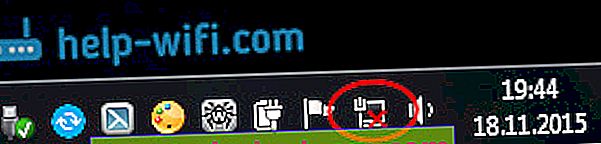
Si l'icône du réseau est simplement barrée d'une croix rouge, cela signifie qu'il n'y a pas de réseau Wi-Fi disponible pour la connexion dans le rayon, ou le réseau sans fil est désactivé. Si vous avez un tel statut (icône), alors je vous recommande de regarder cette instruction: il n'y a pas de connexions disponibles dans Windows 7. Le Wi-Fi est parti, le réseau avec une croix rouge.  Avant de passer aux instructions, voyons que l'activation du Wi-Fi sur un ordinateur portable et l'activation du Wi-Fi sur Windows 7 (dans le système d'exploitation lui-même) sont deux choses différentes. Par conséquent, je diviserai l'article en ces deux points. Cela rendra beaucoup plus clair et plus facile à comprendre ce problème. Quel est notre objectif principal? C'est vrai, connectez-vous à un réseau Wi-Fi. Tu peux le faire! Suivez les instructions.
Avant de passer aux instructions, voyons que l'activation du Wi-Fi sur un ordinateur portable et l'activation du Wi-Fi sur Windows 7 (dans le système d'exploitation lui-même) sont deux choses différentes. Par conséquent, je diviserai l'article en ces deux points. Cela rendra beaucoup plus clair et plus facile à comprendre ce problème. Quel est notre objectif principal? C'est vrai, connectez-vous à un réseau Wi-Fi. Tu peux le faire! Suivez les instructions.
Avant de passer à des paramètres et de vous embêter avec des informations inutiles, essayez de connecter votre ordinateur portable à un réseau Wi-Fi dès maintenant. Pour cette instruction: comment connecter un ordinateur portable (ordinateur) à Internet via Wi-Fi? Peut-être avez-vous déjà tout inclus, configuré et vous vous connecterez sans problème.
Si quelque chose ne fonctionne pas, consultez cet article jusqu'à la fin, ou les problèmes de connexion possibles, que j'ai décrits dans l'article sur le lien ci-dessus.
Activez le Wi-Fi sur un ordinateur portable: avec un raccourci clavier ou un interrupteur sur le boîtier
Presque tous les ordinateurs portables: Asus, HP, Acer, Lenovo, Del, etc., ont un interrupteur dédié ou un raccourci clavier qui active et désactive le Wi-Fi. Pour être honnête, je ne connais pas les autres ordinateurs portables, mais sur mon Asus, appuyer sur la combinaison de touches FN + F2 désactive tous les modules sans fil. La fenêtre contextuelle indique «tous les périphériques sans fil activés». Ce qui signifie que toutes les interfaces sans fil sont activées ou désactivées. Dans le même temps, le Wi-Fi ne disparaît pas.
Ces touches, ou interrupteurs, ne doivent être testés que dans des cas extrêmes, lorsque rien d'autre ne vous aide. Et gérez les connexions sans fil sous Windows. Puisque la combinaison de touches spéciales ne fonctionne pas toujours, ou qu'elles fonctionnent, mais pas comme elles le devraient.
Sur le même ordinateur portable Asus, pour désactiver ou activer le Wi-Fi, vous devez appuyer sur la combinaison de touches FN + F2 .
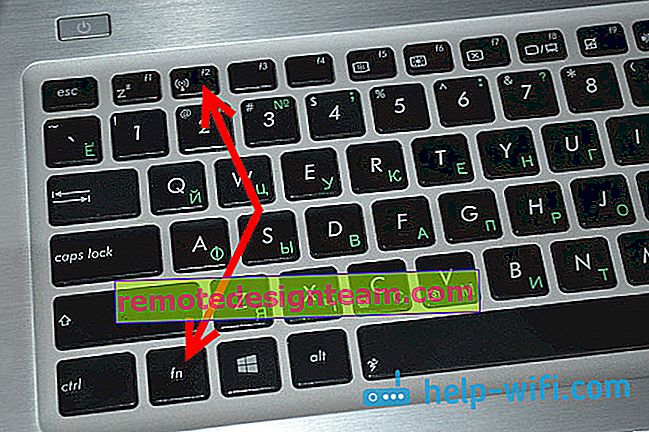
Sur les ordinateurs portables DEL , il s'agit de la combinaison de touches Fn + F2 ou Fn + F12. Sur HP - Fn + F12. Lenovo - Fn + F5 (ou recherchez un interrupteur dédié sur le boîtier de l'ordinateur portable). Si vous avez Samsung , il s'agit de Fn + F12 ou Fn + F9. Et sur Acer - Fn + F3.
Comme je l'ai déjà écrit, un commutateur spécial peut également être utilisé pour activer le Wi-Fi. Regardez le boîtier de votre ordinateur portable.

Et la clé utilisée en combinaison avec Fn a généralement une antenne peinte dessus.
Il vaut mieux ne pas toucher du tout à ces touches. Comme je l'ai écrit ci-dessus, ils ne fonctionnent pas toujours correctement. Et ils n'ont guère de sens. Tout est fluide, dans la plupart des cas, une pression sur les touches indique simplement au système d'éteindre l'adaptateur Wi-Fi.
Activer le Wi-Fi sous Windows 7
Voyons maintenant comment gérer l'adaptateur sans fil dans le système d'exploitation lui-même. Commençons par le plus important. Et surtout, il s'agit d'un pilote installé et fonctionnant correctement pour le Wi-Fi (adaptateur sans fil). S'il n'y a pas de pilote, peu importe nos efforts, nous ne pourrons pas activer le Wi-Fi. Mais tout d'abord.
Tout d'abord, vérifions si notre adaptateur "Connexion réseau sans fil" est activé . Pour ce faire, cliquez avec le bouton droit sur l'icône de connexion Internet (dans le coin inférieur droit) et sélectionnez Centre Réseau et partage . Sur la gauche, sélectionnez Modifier les paramètres de l'adaptateur .
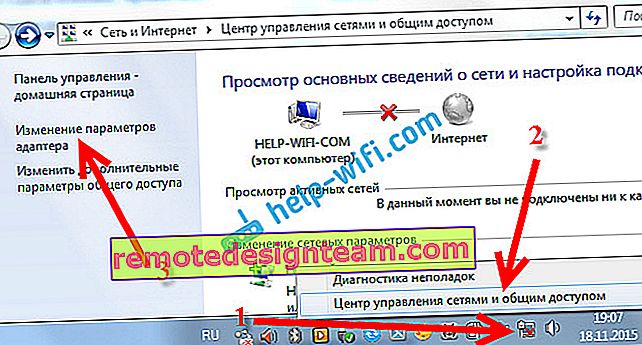
Si à côté de la connexion "Connexion réseau sans fil" est écrit "Désactivé" , cliquez dessus avec le bouton droit et sélectionnez Activer .

Après ces étapes, l'état de la connexion Internet doit changer. Et s'il y a des réseaux Wi-Fi disponibles pour la connexion dans le rayon, ils seront affichés dans la liste, qui peut être ouverte en cliquant sur l'icône elle-même (icône de la barre d'état). Vous pourrez sélectionner le réseau souhaité et vous y connecter.
Si vous ne disposez pas d'une connexion «Connexion réseau sans fil», le pilote de l'adaptateur Wi-Fi n'est probablement pas installé. Installez le pilote en suivant ces instructions et tout fonctionnera.
Mise à jour: tentative d'activation du réseau sans fil dans le centre de mobilité
Pour ouvrir le Centre de mobilité Windows 7, vous devez appuyer sur le Win + X raccourci clavier .
Il devrait y avoir un onglet appelé "Sans fil". Il sera probablement désactivé pour vous. Cliquez sur le bouton «Activer le sans fil».

Il arrive que le bouton d'activation de la connexion sans fil dans le centre de mobilité soit inactif.

D'après ma propre expérience, je peux dire que la raison est le plus souvent dans le logiciel. Et le plus souvent, c'est dans les utilitaires qui sont responsables du contrôle des modules sans fil sur un ordinateur portable, ou du fonctionnement des touches de fonction. Par conséquent, accédez au site Web du fabricant de l'ordinateur portable, dans la section d'assistance, recherchez la page de téléchargement de votre modèle d'ordinateur portable et voyez s'il existe de tels utilitaires. Si tel est le cas, téléchargez-les et installez-les. Là, vous pouvez également télécharger le pilote pour Wi-Fi (sans fil) et commencer à l'installer.
Comment vérifier si l'adaptateur Wi-Fi fonctionne dans le Gestionnaire de périphériques?
Vous pouvez également accéder au gestionnaire de périphériques et voir s'il existe un adaptateur réseau sans fil et comment cela fonctionne. Pour ouvrir le gestionnaire de périphériques, procédez comme suit: allez dans Démarrer , puis Panneau de configuration . Sélectionnez la section Matériel et audio . Dans l'onglet Périphériques et imprimantes , cliquez sur Gestionnaire de périphériques .

Dans le gestionnaire, ouvrez l'onglet Cartes réseau . L'adaptateur Wi-Fi porte quelque chose comme ce nom: «Adaptateur réseau sans fil Atheros AR9485WB-EG» . Vous pouvez naviguer par le mot Wireless . Vous devriez avoir quelque chose comme ça:
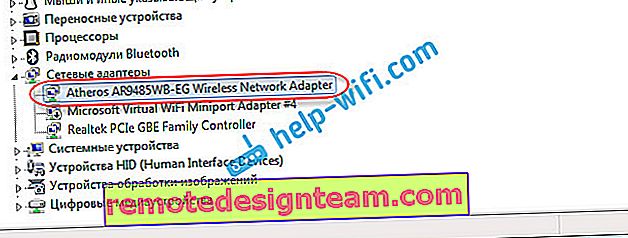
Si vous voyez une icône en forme de flèche à côté du pilote, cliquez avec le bouton droit sur l'adaptateur lui-même et sélectionnez Activer .
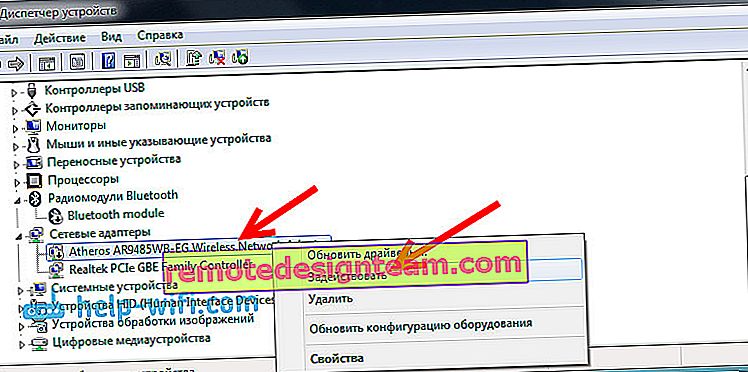
S'il n'y a aucun adaptateur dans le Gestionnaire de périphériques (il n'y a généralement qu'un seul pilote de carte réseau), vous devez installer le pilote. Encore une fois, vous pouvez regarder cet article.
Voici tous les paramètres Wi-Fi de Windows 7.
Une fois que vous vous êtes néanmoins connecté au réseau sans fil, une autre surprise peut vous attendre - Erreur "Sans accès à Internet" J'ai écrit sur la résolution de ce problème dans une instruction séparée et détaillée.
De plus, un autre article peut vous être utile: où sur un ordinateur ou un ordinateur portable (Windows 7, Windows 8) puis-je trouver les paramètres Wi-Fi?









